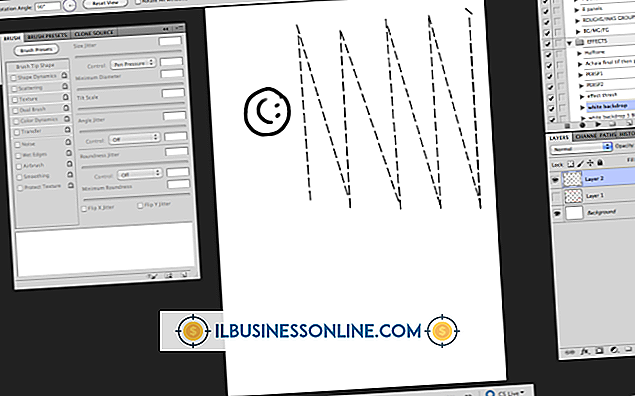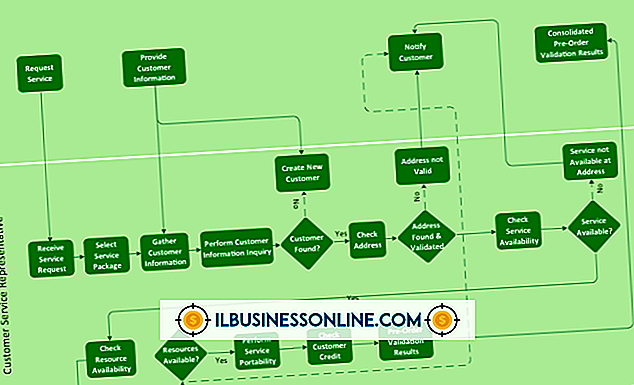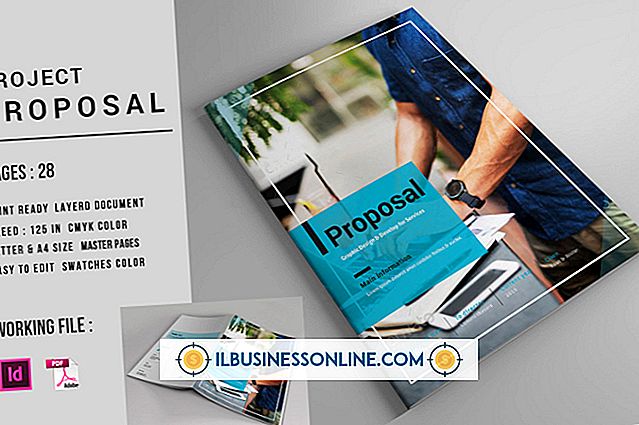फ़ोटोशॉप ब्रश पर कोण कैसे बदलें

डिजिटल रीटचिंग या फोटो हेरफेर के लिए फ़ोटोशॉप का उपयोग करने के फायदों में से एक बड़ी संख्या में उपलब्ध ब्रश हैं, जिनके साथ असीमित स्टाइल प्रभाव जोड़ना है। ब्रश विस्तृत चित्रों का त्वरित काम करते हैं और पैटर्न या दोहरावदार डिज़ाइन बनाते समय काम में आते हैं। ब्रश स्टाइल के अलावा, ब्रश का आकार और कोण का चयन सही प्रभाव पैदा करने में महत्वपूर्ण कारक हैं। यदि ब्रश का सिर, पॉइंट या नोजल एक ऐसे कोण पर है, जिसका आपके लिए कोई उपयोग नहीं है, तो इसकी दिशा को घुमाना या बदलना इस फोटोशॉप टूल में कार्यक्षमता जोड़ने का एक त्वरित तरीका है।
1।
एक नया फ़ोटोशॉप दस्तावेज़ खोलें। यदि वांछित है, तो दस्तावेज़ का आकार और अभिविन्यास सेट करें; फिर "ओके" पर क्लिक करें।
2।
अपने कार्य स्थान से ब्रश टैब से एक ब्रश चुनें, या "विंडो" चुनें और पैलेट खोलने के लिए "ब्रश" पर स्क्रॉल करें। ब्रश सबमेनू को लोड करने के लिए ब्रश पैलेट के ऊपरी दाएं कोने पर छोटे ड्रिल-डाउन बटन पर क्लिक करें। स्क्रॉल करने के लिए "विस्तारित दृश्य।"
3।
विंडो के बाएं हाथ के फलक से "ब्रश टिप शेप" हेडर पर क्लिक करें। जब तक ब्रश आपके इच्छित कोण पर उन्मुख न हो जाए, तब तक एक दिशा में ब्रश दिशा पिकर को क्लिक करें और खींचें। वैकल्पिक रूप से, "कोण" टेक्स्ट फ़ील्ड में एक कोण मान दर्ज करें।